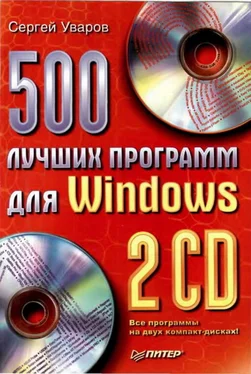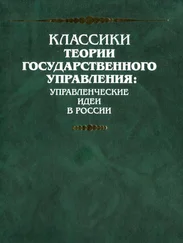Частота и загрузка процессора отображается в виде графика. Всю полученную информацию можно сохранить в текстовом файле. Кроме того, программа позволяет управлять режимом электропотребления, если процессор поддерживает эту функцию.
SpeedFan
| Производитель |
Тип |
ОС |
Язык |
Размер, Мбайт |
Домашняя страница |
| Almico |
fw |
Windows 95/98/Me/NT/2000/XP/2003 |
англ. |
1,36 |
http.//www.almico.com/sfdownload.php |
Если в поставку вашей материнской платы не входит утилита для контроля за температурой компонентов системного блока и скоростью вентиляторов или вы ищете достойную ей альтернативу, то обратите внимание на программу SpeedFan.
Установив эту утилиту, вы всегда будете в курсе, с какой скоростью вращаются установленные в системном блоке вентиляторы (процессорный, блока питания и системного блока, а также жесткого диска, если на нем установлен вентилятор) Однако основной функцией SpeedFan является не мониторинг, а регулирование скорости вращения вентиляторов в зависимости от температуры и нагрузки. Программа может делать это автоматически по заранее установленным значениям температуры.
Расширенные возможности контроля программа проявит, если ей указать модель используемой материнской платы (к сожалению, в списке моделей присутствуют только материнские платы, выпущенные не позднее прошлого года). В таком случае утилита сможет автоматически регулировать частоту системной и PCI — шины непосредственно в Windows.
ВНИМАНИЕ
Неправильно указанная модель материнской платы может давать недостоверные сведения о проверяемых компонентах!
Программа также поддерживает технологию S.M.A.R.T. (для мониторинга работы жесткого диска) и отображает диаграмму текущей температуры, скорости вращения и напряжения выбранных вентиляторов и винчестера.
ABITEQ
| Производитель |
Тип |
ОС |
Язык |
Размер, Мбайт |
Домашняя страница |
| Abit |
fw |
Windows 95/98/Me/2000/XP |
англ. |
2,25 |
http://www.abit.com.cn/tools/abitcq/abitcq_1.230w.exe |
Выбирая программу для мониторинга материнской платы, не стоит пренебрегать предложениями ее компании — изготовителя. Ведь никто лучше разработчика не сумеет создать утилиту для контроля за родными компонентами. Предлагаю убедиться в этом на примере программ известных производителей материнских плат.
Прежде всего обратите внимание на продукт ABITEQ компании Abit, входящий в комплект программ для обслуживания материнских плат Guru. Эта утилита имеет очень красивый интерфейс. Окно программы представляет собой две панели. Вспомогательная панель отображает данные всех термодатчиков на материнской плате, скорости вращения вентиляторов и показатели напряжений. На основной можно настроить отображение информации любых трех показателей из тех, что представлены на вспомогательной. Среди других функций программы — автоматическое отключение компьютера при достижении критической температуры процессора (предельные значения устанавливаются пользователем) и отправка уведомления по электронной почте. На протяжении всего времени работы ABITEQ может вести подробный отчет о функционировании компонентов.
ASUS Probe
| Производитель |
Тип |
ОС |
Язык |
Размер, Мбайт |
Домашняя страница |
| ASUS |
fw |
Windows 95/98/Me/2000/XP |
англ. |
3,9 |
http://support.asus.com/download/download.aspx?SLanguage=ru-ru |
Компания ASUS вместе с материнскими платами предлагает собственную программу — ASUS Probe. Эта отличная, хорошо зарекомендовавшая себя утилита давно знакома владельцам продуктов ASUS. Ее назначение — исключительно мониторинг. Все настройки программы собраны на шести вкладках: Temperature Monitor(Мониторинг температур), Fan Monitor(Мониторинг вентиляторов), Voltage Monitor(Мониторинг напряжений), Monitor Summary(Суммарный мониторинг), Settings(Настройки) и History(История).
Вкладка Temperature Monitorпоказывает данные термодатчиков материнской платы в виде графиков. Здесь можно установить пороговые значения, при достижении которых программа будет информировать вас сигналом. На вкладке Fan Monitorотображается исчерпывающая информация о скоростях вентиляторов, а также о предельных значениях их вращения. С помощью вкладки Voltage Monitorможно в реальном времени следить за напряжением на процессоре, памяти, чипсете и графической шине. Вся суммарная информация о температуре центрального процессора, материнской платы, скорости вентиляторов и напряжении памяти, процессора и графической шины представлена на вкладке Monitor Summary.
Читать дальше
Конец ознакомительного отрывка
Купить книгу